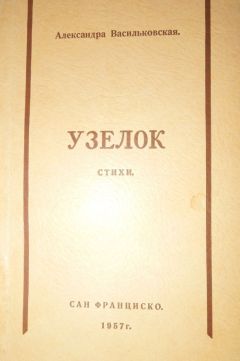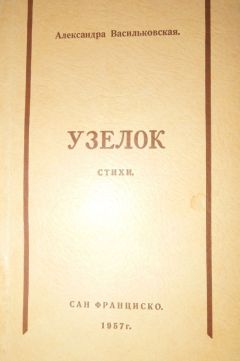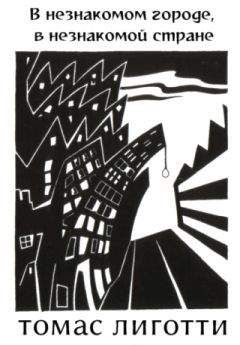Б. Леонтьев - Секреты сканирования на ПК
Глава 38.
Описания основных команд меню
Файл
Открыть изображение
Импортировать изображение в пакет программы.
Сканировать изображение Отсканировать изображение.
Сканировать несколько страниц
Сканировать изображения в цикле. Для того, чтобы остановить сканирование из меню Файл выбирается команда Остановить сканирование.
Остановить сканирование
Прекратить сканирование.
Новый пакет
Создать папку для нового пакета.
Открыть пакет
Выбрать пакет для текущей работы. При необходимости автоматической загрузки последнего пакета при открытии программы через закладку Общие (доступ:Сервис к Опции) активизируется опция Открывать последний пакет.
Закрыть пакет
Закрыть текущий пакет. При закрытии пакет сохраняется автоматически.
Мастер сохранения результатов
Выбрать внешнее приложение для сохранения и установить опции сохранения.
Сохранить текст как
Сохранить распознанный текст в файл. Передать выбранные страницы в
Передать результаты распознавания в существующее внешнее приложение.
Передать все страницы в
Передать все станицы распознанного текста в существующее внешнее приложение.
Сохранить изображение как
Сохранить выбранное изображение отсканированной страницы на диск.
Выход
Закрыть программу.
Правка
Отменить
Отменить действие последней выполненной команды.
Восстановить
Отменить действие последней команды Отменить.
Вырезать
Удалить выборку текущего пакета и поместить ее в буфер обмена.
Копировать
Скопировать выборку текущего пакета в буфер обмена.
Вставить
Поместить выборку текущего пакета из буфера обмена.
Очистить
Удалить выделенный фрагмент текста или выделенные блоки текущего пакета.
Выделить все
Выделить весь текст, все блоки или все страницы текущего пакета.
Найти
Осуществить поиск заданного текста на открытой странице или во всем пакете.
Найти следующее
Повторить поиск текста, который введен в диалоговом окне Найти или Заменить.
Заменить
Осуществляет поиск и замену заданного текста на текущей странице или во всем пакете.
Разбить ячейки таблицы
Разделить объединенную ячейку текущей таблицы на несколько ячеек, из которых она была получена.
Объединить ячейки таблицы
Объединить несколько активизированных ячеек таблицы. Содержимое этих ячеек распознается программой как содержимое одной ячейки.
Объединить строки таблицы
Объединить несколько выделенных строк таблицы, сохраняя при этом разбиение на колонки. Содержимое слитых строк (в пределах одной колонки) распознается программой как содержимое одной ячейки.
Вид
Масштаб в окне Изображение
Выбрать способ отображения документа на экране монитора вашего компьютера.
• В режиме работы По ширине отпадает необходимость использовать горизонтальную прокрутку.
• В режиме работы По длине отпадает необходимость использовать вертикальную прокрутку.
• В режиме работы Целая страница результат распознавания отображается целиком.
• Увеличить (Уменьшить) —
Увеличить (уменьшить) масштаб изображения в два раза.
• Показать активный блок —
Увеличить масштаб изображения так, чтобы активный блок был отображен как можно более крупно.
Масштаб в окне Крупный план
Выбрать масштаб отображения в интервале от 50 до 800. Команды Увеличить (Уменьшить) позволяют увеличить (уменьшить) масштаб изображения в два раза. Команда С точностью до пикселя дает отображает изображение в натуральную величину (в пикселях).
Масштаб окна Текст
Выбрать масштаб отображения распознанного текста в интервале от 50 до 200.
Вид в окне Пакет
Выбрать способ представления изображений в диалоговом окне Пакет.
Окно Пакет
Выбрать расположение окна Пакет в Главном диалоговом окне.
Окна Изображение и Текст
Дает возможность выбрать режим отображения окон Изображение и Текст в Главном диалоговом окне программы:
• Два диалоговых окна.
• Только диалоговое окно
Изображение.
• Только диалоговое окно Текст.
Окно Крупный план
Выбрать расположение окна Крупный план из Главного диалогового окна программы. Панель инструментов
Показать или спрятать выбранную панель.
Строка состояния Показать или спрятать Строку состояния.
Свойства Открыть диалоговое окно Свойства.
• Если в программе открыто изображение, то в этом диалоговом окне находится информация относительно типа и размеров изображения, а также о разрешении, которым изображение было отсканировано.
• Если вы активизируете блок на изображении, то получите информацию относительно параметров текущего блока.
• Если вы выделите страницу в диалоговом окне пакета, то получите подробную информацию относительно текущей страницы (когда она была создана, распознана, отредактирована).
Пакет
• Если у вас открыт текст в диалоговом окне Текст, то откроете; диалоговое окно Шрифты.
Открыть следующую
Открыть следующую страницу пакета. Открыть предыдущую страницу
Открыть страницу пакета, которая предшествует открытой странице.
Открыть страницу с номером
Открыть диалоговое окно, в котором можно ввести номер необходимой страницы пакета. После этого программа откроет эту страницу.
Закрыть страницу
Закрыть открытую страницу.
Перенумеровать страницы
Изменить номер текущей, выделенной или всего диапазона страниц пакета.
Удалить текст
Удалить распознанный текст.
Удалить блоки и текст
Удалить распознанный текст и выделенные на изображении блоки.
Удалить страницу
Удалить выделенные страницы из диалогового окна Пакет страницы.
Удалить пакет
Удалить открытый пакет.
Обновить список страниц
Получить самую последнюю информацию относительно модифицированных страниц пакета.
Изображение
Тип Блока/Зона Распознавания
Приписать активизированному блоку тип Зона Распознавания.
Тип Блока/Текст
Приписать активизированному блоку тип Текст.
Тип Блока/Таблица
Приписать активизированному блоку тип Таблица.
Тип Блока/Картинка
Приписать активизированному блоку тип Картинка.
Тип Блока/Штрих-код
Приписать активизированному блоку тип Штрих-код (возможно только в версии ABBYY FineReader Office).
Повернуть по часовой стрелке
Повернуть изображение на 90° по часовой стрелке.
Повернуть против часовой стрелки
Повернуть изображение на 90° против часовой стрелки.
Повернуть на 180°
Повернуть изображение на 180° (вверх ногами).
Зеркально отразить относительно вертикали
Зеркально отразить изображение относительно вертикальной прямой.
Зеркально отразить относительно горизонтали
Зеркально отразить изображение относительно горизонтальной прямой.
Инвертировать
Инвертировать изображение. Используется для повышения качества распознавания инвертированных изображений (изображения, текст которых набран светлым буквами на темном фоне).
Очистить изображение от мусора
Удалить отдельно стоящие точки на изображении.
Очистить блок от мусора
Удалить отдельно стоящие точки в пределах блока.
Сохранить блоки
Сохранить расположение блоков на странице в файл.
Наложить блоки
Спроецировать блоки из файла на страницу со схожим расположением текста.
Выбрать инструмент/Выделить зону распознавания
Выделить зону распознавания. По кнопке 2-Распознать выделенный блок будет проанализирован и распознан. Распознанный текст появится в диалоговом окне Текст.
Выбрать инструмент/Выделить текстовый блок
Выделить текстовый блок. Данный блок может содержать только одноколоночный текст без картинок, таблиц.